İnsanlar sık sık hata yaparlar, yanılmaz değildirler. Kazara dosyayı silebilirler.
Virüs içeren e-postalar yanlışlıkla açıldığında, telefonunuz dosya kaybetmek yerine ezilir.
Yeni veriler oluşturulur ve telefonunuzun depolama alanı biterse, yeni veriler eskisinin üzerine yazılır. Dosyalarınız bu durumda kayboldu.
Dosyaları yedekleme, hayatımızın önemli bir parçasıdır.
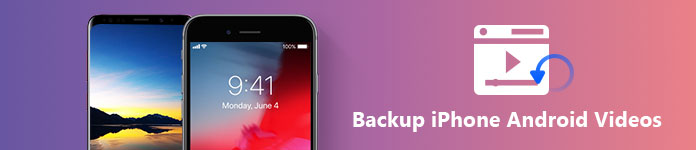
Virüs saldırısı tarafından asla üzerine yazılmaması veya silinmemesi için bunları yazabileceğinizi söyleyebilirsiniz. Peki ya videolar? Çoğu insan anıları kaydetmek için videolar yapar. Videolar, kalem ve kağıtla yapılamayan bu değerli anıları canlı bir şekilde temsil edebilir.
Videolarınızı yedeklemek çoğumuz için tek seçenek. Bu makalede iPhone veya Android cihazdaki videoları nasıl yedekleyeceğinizi göstereceğiz.
Şimdi iOS 6 ile çalışan bir iPhone 11'yı emsal olarak aldığımızı unutmayın.
Videoları iCloud ile yedeklemek harika, iPhone'unuzda iCloud Fotoğraf Kitaplığı'nı etkinleştirmeniz yeterlidir ve fotoğraflarınız ve videolarınız otomatik olarak iCloud'a yüklenir. İPhone'unuzda iCloud Fotoğraf Kitaplığını nasıl açacağınızı gösterelim.
Not:
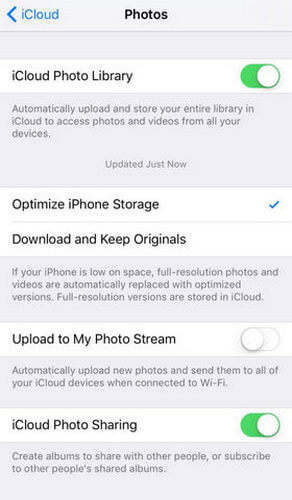
Yeni veriler iCloud yedeklemenizde kopyalanmasa da, depolama alanı tükendiğinde önceki videolarınızın ve fotoğraflarınızın üzerine yazılır. Ücretsiz 5 GB alırsınız ve videoların kaydetmek için genellikle geniş alana ihtiyacı vardır, bu nedenle depolama alanınızı yükseltmeniz gerekir.
Depolama alanı için ödeme yapmak istemeyenlere şimdi sizin için başka bir yöntem sunuyoruz.
1. Adım Aiseesoft iOS Veri Yedekleme ve Geri Yükleme'yi başlatın ve iPhone'unuzu bilgisayara bağlayın.
Ardından iPhone'unuz bu yazılım tarafından otomatik olarak algılanacaktır.
2. Adım İOS Veri Yedekleme ve Geri Yükleme'yi seçin.
Sizin için 2 seçenek var, videolarınızı yedeklemek için iOS Veri Yedekleme'yi tıklayabilirsiniz. İOS Veri Geri Yükleme düğmesini tıklayarak, daha önce yedeklediğiniz dosyayı geri yüklemenize izin verilir.
Burada videoları yedeklemek istiyoruz, sadece iOS Veri Yedekleme'yi tıklayın.
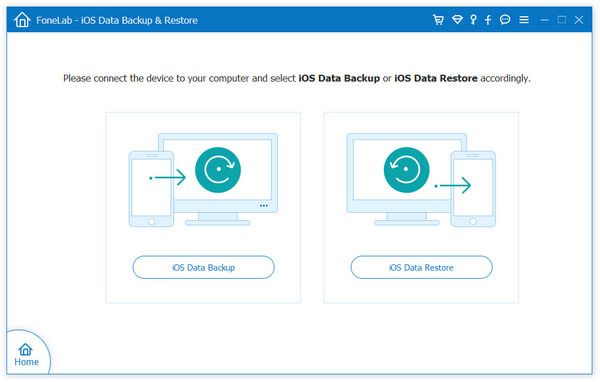
3. Adım Şimdi pencerede yedeklemeniz için 2 yöntem var - Standart yedekleme ve Şifreli yedekleme. İstediğiniz birini seçin ve Başlat'ı tıklayın.
Standart yedekleme: Videolarınızı şifre olmadan normal bir şekilde yedeklemek için.
Şifreli yedekleme: Özel bilgilerinizi korumak için videoları bir parola ile yedeklemek için.

4. Adım Videolarınızı veya istediğiniz diğer dosyaları seçin ve İleri'yi tıklayın.
Yapabilirsin iPhone kısa mesajlarını yedekle, videolar, müzik vb. Dakikalarca bekleyin, seçilen verileri tamamen bilgisayarınıza yedekleyecektir.

Android telefon kullanırken tüm kullanıcılar iPhone kullanmıyor ve iCloud ve iTunes gibi uygulamalar yok, verileri yedeklemek için ne yapmalısınız? Bölüm 2, bir Android telefona sahip olan ve videoları yedekleyecek hiçbir fikri olmayan sizin için çözümler sunar.
Örneğin Samsung Galaxy S7 Edge'i aldığımızı unutmayın.
Google Fotoğraflar yedekleme hizmeti olarak bilinir, özel olarak saklananları destekler ve verilerinizi aynı Google hesabına sahip herhangi bir cihazla senkronize edebilir. Burada size bir yedekleme hizmeti olarak nasıl çalıştığını göstereceğiz.
1. Adım Google Fotoğraflar uygulamasını Android telefonunuza indirip yükleyin.
2. Adım Google Fotoğraflar uygulamasını açın ve Google hesabınızla giriş yapın. Google hesabınız yoksa önce bir tane için başvurun.
3. Adım Sol üst köşedeki Menü'ye dokunun.
4. Adım Ayarlar> Yedekle ve eşitle'yi seçin.
Yedekleme ayarlarınızı buradan değiştirebilirsiniz.
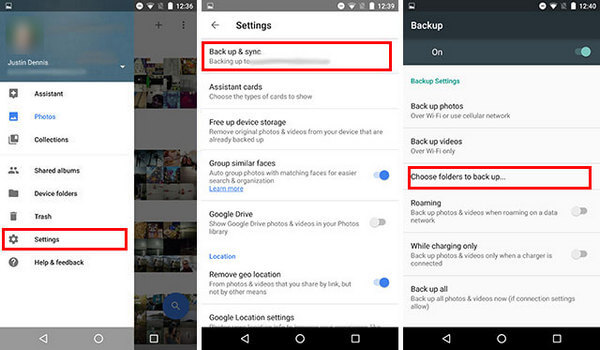
5. Adım Android telefonunuzdaki tüm videoları yedeklemek istiyorsanız, Videoları yedekle seçeneğine dokunun.
Yalnızca belirli videoları yedeklemek istiyorsanız, yedeklemek istediğiniz videoları seçmek için Yedeklemek için klasör seç… seçeneğine dokunmanız gerekir.
6. Adım Yedeklemeyi işlemek için birkaç dakika bekleyin.
Yukarıda belirtildiği gibi, Google Foto'daki fotoğraflar ve videolar için 15 GB'lık ücretsiz depolama alanı elde edersiniz, depolama alanınız tükenirse Yedekleme ve senkronizasyon özelliğini kapatmanız gerekir. Kapatmayı unuttuğunuzda, telefonunuzdaki yeni şeyleri yedeklemeye devam edecek ve bu, üzerine yazma sorununa neden olacaktır. Demek istediğim, en son veriler, depolama dolduğunda otomatik olarak eski verileri kapsayacaktır.
Bu duruma gelince, bu şeyleri kurtarmanıza yardımcı olabilecek bir yazılım bulabilir veya bunun olmasını önlemek için dosyalarınızı yedeklemenize yardımcı olacak başka bir yazılıma ihtiyacınız vardır. Aiseesoft Android Veri Yedekleme ve Geri Yükleme, dosyalarınızı güvenli bir şekilde tek tıkla yedeklemenizi sağlar ve yedeklemeyi bilgisayarınızda istediğiniz yere kaydedersiniz.
Videolarınızı Android telefonda Aiseesoft Android Veri Yedekleme ve Geri Yükleme ile nasıl yedekleyeceğinizi göstereceğiz.
1. Adım Android telefonunuzu USB kablosuyla bilgisayara bağlayın, ardından Aiseesoft Android Veri Yedekleme ve Geri Yükleme otomatik olarak onu algılar.
2. Adım USB hata ayıklamasını etkinleştir.
USB hata ayıklamayı zaten etkinleştirdiyseniz, doğrudan 3.Adıma gidin.
Telefonunuzu daha önce Aiseesoft Android Veri Yedekleme ve Geri Yükleme'ye bağlamadıysanız, USB hata ayıklamayı etkinleştirmenizi isteyecektir.
Sadece açılan talimatı takip edin ve Android telefonunuzda USB hata ayıklamayı açın.

3. Adım Bu yazılımın arayüzünde 3 seçenek olacak, Android Veri Yedekleme ve Geri Yükleme'yi seçin. Ve yedekleme ve geri yükleme seçeneklerini göreceksiniz. Şimdi videoları yedeklemek istiyoruz, sadece yedekleme seçeneğini seçin.

Şimdi Device Data Backup ve One-click Backup arasındaki farkı açıklıyoruz.
Cihaz Verilerini Yedekleme: Bu düğmeyi tıklarsanız, önizleme penceresinde telefonunuzdaki tüm veriler gösterilir ve yedeklemek istediğiniz videoları seçebilirsiniz.

Tek Tıkla Yedekleme: Bu düğmeyle, telefonunuzdaki tüm verileri tek bir tıklamayla yedekleyebilirsiniz.
4. Adım Sadece dakika bekle, bir "Tebrikler!" Yedeklemeyi bitirdikten sonra mesaj.
Aiseesoft Android Veri Yedekleme ve Geri Yükleme, bilgisayarınızda yedeklemenizi kaydetmek için bir konum seçmenize de olanak tanır, istediğiniz yolu ayarlamak için "Menü"> "Tercihler ..." seçeneğine tıklamanız yeterlidir.
Makalemizi okuduktan sonra telefonunuzdaki verileri nasıl yedekleyeceğinizi biliyor muydunuz? Sizce en iyi yöntem hangisidir? Yorumlarınızı bizimle bırakın.